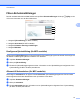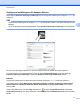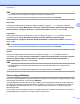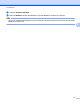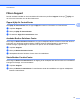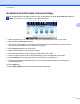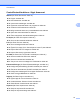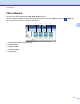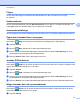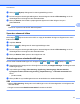Software User's Guide
Table Of Contents
- Bruksanvisning för programanvändare
- Tillämpliga modeller
- Definitioner av anmärkningar
- Meddelande om sammanställning och publicering
- VIKTIGT MEDDELANDE
- Innehållsförteckning
- Windows®
- 1 Utskrift
- Använda Brothers skrivardrivrutin
- Funktioner
- Välja rätt papper
- Samtidig utskrift, skanning och faxsändning
- Radering av data från minnet
- Status Monitor
- Inställningar för skrivardrivrutin
- Lokalisera skrivardrivrutinens inställningar
- Fliken Grundläggande
- Fliken Avancerat
- Fliken Utskriftsprofiler
- Fliken Underhåll
- Support
- Använda FaceFilter Studio från REALLUSION för fotoutskrift
- 2 Skanning
- Skanna dokument med TWAIN-drivrutinen
- Skanna dokument med WIA-drivrutinen
- Skanna ett dokument med WIA-drivrutinen (för användare av Windows® Fotogalleri och Windows® Faxa och ...
- Använda Nuance™ PaperPort™ 12SE
- Använda BookScan Enhancer och Whiteboard Enhancer från REALLUSION
- 3 ControlCenter4
- Översikt
- Använda ControlCenter4 i standardläge
- Fliken Foto
- Fliken Skanna
- Fliken PC‑FAX (för MFC‑modeller)
- Fliken Enhetsinställningar
- Fliken Support
- Använda ControlCenter4 i Avancerat läge
- Fliken Skanna
- Fliken PC-kopia
- Fliken Foto
- Fliken PC‑FAX (för MFC‑modeller)
- Fliken Enhetsinställningar
- Fliken Support
- Fliken Anpassat
- 4 Fjärrinställning (för MFC‑modeller)
- 5 Brother PC‑FAX-programmet (för MFC‑modeller)
- 6 PhotoCapture Center™
- 7 Brandväggsinställningar (för nätverksanvändare)
- 1 Utskrift
- Apple Macintosh
- 8 Utskrift och faxsändning
- 9 Skanning
- 10 ControlCenter2
- 11 Fjärrinställning och PhotoCapture Center™
- Använda Scan-knappen
- 12 Skanna med en USB-kabel
- 13 Nätverksskanning
- Innan du använder nätverksskanning
- Använda Scan-knappen i ett nätverk
- Använda Web Services (webbtjänster) för att skanna till nätverket (Windows Vista® SP2 eller senare o ...
- Register
- brother SWE
ControlCenter4
77
3
Använda ControlCenter4 i Avancerat läge
Det här avsnittet beskriver kortfattat funktionerna när ControlCenter4 används i Avancerat läge. Klicka på
(Hjälp) om du vill ha mer information om de olika funktionerna.
11
12345678 9 10
1 Skanna direkt till en fil, en ordbehandlare, ett e-post- eller grafikprogram som du själv väljer.
2 Öppna funktionen PC-kopia via datorn.
3 Skriv ut eller redigera bilder, öppna bilder på ett minneskort eller ett USB-minne, kopiera filer på ett
minneskort eller ett USB-minne och visa dem i ett program.
4 Öppna PC-FAX-programmen för din enhet.
5 Öppna inställningarna för att konfigurera enheten.
6 Länka till Brother Solutions Center, Brother CreativeCenter eller Hjälp.
7 Du kan konfigurera fliken för dina originalinställningar genom att högerklicka i flikområdet.
8 I listrutan Modell kan du välja vilken maskin du vill ansluta till ControlCenter4.
9 Du kan öppna konfigurationsfönstret för var och en av skanningsfunktionerna och ändra läge för
användargränssnittet.
10 Öppna Hjälp-filen.
11 Öppna Status Monitor genom att klicka på enhetens statusknapp.